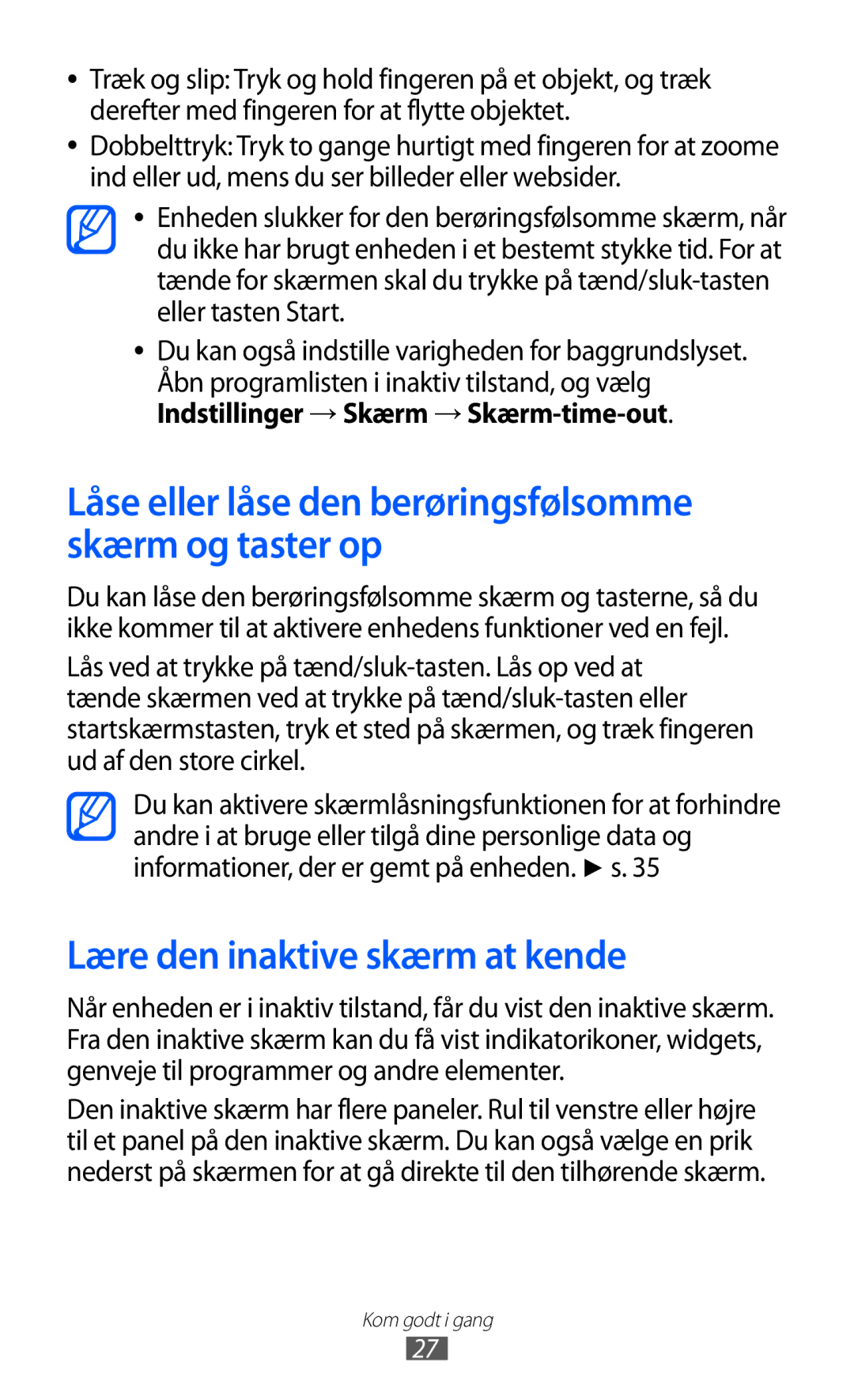Brugervejledning
Læs dette først
Sådan bruges vejledningen
Vejledningens symboler
Gem venligst denne vejledning for fremtidig brug
Betyder menutast
Varemærker
Ophavsret
OM Divx Video OM Divx VIDEO-ON-DEMAND
Indhold
Underholdning
110
105
107
109
144
140
142
143
Kontroller indhold
Samling
Luk dækslet til SIM-kortporten
Installere SIM- eller USIM-kortet
Installere batteriet
Sæt bagdækslet på igen
Oplade batteriet
››Oplade med en oplader
Sæt det lille stik fra opladeren i multifunktionsstikket
Sæt det store stik fra opladeren i en stikkontakt
››Oplade med et USB-kabel
Indsætte et hukommelseskort medfølger ikke
Lagring → Deaktivér SD-kort → OK
››Fjerne hukommelseskortet
››Formatere hukommelseskortet
Tænde og slukke for enheden
Kom godt i gang
››Enhedens udseende
Lære enheden at kende
11 Berøringsfølsom skærm
Set bagfra
Taster
››Indikatorikoner
Kom godt i gang
Aktuelt klokkeslæt
Batteriniveau
Brug af den berøringsfølsomme skærm
Indstillinger → Skærm → Skærm-time-out
Lære den inaktive skærm at kende
››Tilføje emner til den inaktive skærm
››Flytte emner på den inaktive skærm
››Fjerne emner fra den inaktive skærm
››Bruge genvejspanelet
››Tilføje eller fjerne paneler på den inaktive skærm
Inaktiv tilstand trykker du på → Rediger
Åbn programmer
Filer → ScreenCapture
››Organisere programmer
Vælg det program, der skal åbnes
››Åbn seneste programmer
››Bruge joblisten
Træk Tilføj mappe eller Tilføj side til skærmen
››Tilpasse lydstyrken for ringetoner
Tilpas enheden
››Indstilling af aktuelt klokkeslæt og dato
››Slå tastetoner til eller fra
››Justere skærmens lysstyrke
››Skifte ringetone
››Aktivere animation ved vindueskift
››Vælge baggrund for den inaktive skærm
Indstille et oplåsningsmønster
››Indstilling af en skærmlås
Indstil en adgangskode til oplåsning
››Låse dit SIM- eller USIM-kort
Vælg Modtagere af meddelelse
Indtaste tekst
››Aktiver funktionen Find min mobil
Vælg Opret ny konto for at oprette en Samsung konto
››Indtaste tekst via Swype tastaturet
››Skifte tastaturtype
Du kan også bruge følgende taster Nummer Funktion
››Indtaste tekst med Samsung tastaturet
››Kopiere og indsætte tekst
Downloade programmer fra Play Butik
››Installere et program
››Afinstaller et program
Downloade filer fra internettet
Indstillinger → Konti og synkronisering
Synkronisere data
››Konfigurere en serverkonto
››Aktivere automatisk synkronisering
Vælg en konto
››Synkronisere data manuelt
Kommunikation
Opkald
››Foretage eller besvare opkald
Besvare et opkald
››Bruge en høretelefon
››Bruge funktioner under et stemmeopkald
Hvis du vil åbne opkaldsskærmen, skal du vælge Tastatur
Tryk på Skift for at skifte mellem to opkald
››Bruge funktioner under et videoopkald
››Vise og besvare ubesvarede opkald
Tryk på → Opkaldstastatur for at åbne opkaldsskærmen
››Bruge flere funktioner
Indstillinger → Opkald → Afvisning af opkald
Vælg Liste over afviste
→ Opkald → Yderligere indstillinger → FDN → Aktivér FDN
Brug af FDN-tilstand Fixed Dialling Number
Telefon → Logger
››Vise opkaldslister
Vælg en log for at få vist detaljer
Meddelelser
››Sende en sms
››Send en mms
Tryk på → Tilføj emne, og indtast et emne for meddelelsen
››Vise en tekst- eller multimediemeddelelse
Google Mail
››Lyt til meddelelser fra telefonsvareren
››Sende en e-mail-meddelelse
→ Videresend
››Få vist e-mail-meddelelser
››Organisere e-mail-meddelelser ved hjælp af etiketter
Tryk på → Skriv
Vælg den etiket, der skal tilføjes, og vælg OK
Mail
››Opret en e-mail-konto
Vælg Skift etiketter
››Vise en e-mail-meddelelse
››Tilføj venner til listen Venner
Talk
Mere → Indsæt smiley
ChatON
››Starte en chat
Åbn programlisten i inaktiv tilstand, og vælg Talk
Messenger
Google+
Vælg en social netværksfunktion
Social Hub
Underholdning
Kamera
››Tage et billede
Vælg for at tage et billede. Billedet gemmes automatisk
Vælg → Selvportræt
Vælg → Scenetilstand → en scene. Tryk på
Vælg → Optagelsestilstand → Panorama
››Tage et billede i tilstanden Smilbillede
››Tage et panoramabillede
Vælg → Optagelsestilstand → Smilbillede
Vælg → Optagelsestilstand → Tegnefilm
››Tage et handlingsbillede
››Tage et billede i tilstanden Tegnefilm
Vælg → Optagelsestilstand → Handlingsbillede
››Tilpasse kameraets indstillinger
Skal gemmes
Skal du deaktivere GPS-tag
Indstillingen
Lagring
Brugte indstillinger. s
››Optage et videoklip
Nummer Funktion Kontrollerer status for videokameraet
Videoklip skal gemmes
››Tilpasse indstillinger for videokamera
Optagelsestilstand Skifter optagelsestilstand
Vælger varigheden for forsinkelsen
Videoer
››Redigere genvejsikonerne
Afspilningskvaliteten kan variere efter indholdstypen
››Understøttede filformater
Galleri
››Vise et billede
››Afspille et videoklip
Kopier Kopier en fotofil
Rediger Redigerer et foto Beskær Beskærer et billede
Valg
Billededitor
Billededitor
Vælg → Nyt valg → OK
››Føj musikfiler til din enhed
Musikafspiller
Nede
››Afspil musik
Aktiverer tilstanden Tilfældig rækkefølge
En fil eller gentager alle filer
››Oprette en afspilningsliste
››Tilføje sange på hurtiglisten
››Tilpas musikafspillerens indstillinger
FM-radio
Music Hub
››Lytte til FM-radioen
Sæt høretelefonerne i enheden
FM-radio
Vælg for at føje den til listen Foretrukne
››Gemme en radiostation automatisk
››Føje en radiostation til listen Foretrukne
››Tilpasse indstillinger for FM-radio
Game Hub
Personlige oplysninger
Kontakter
››Opret en kontakt
Kontakter Tryk på → Indstilling for hurtigopkald
››Find en kontakt
››Indstille et hurtigopkaldsnummer
››Oprette visitkort
Vælg en konto Følg anvisningerne på skærmen
››Hente kontakter fra dine community-konti
››Opret en gruppe med kontakter
Kontakter Tryk på → Mere → Vis venner
››Importer eller eksporter kontakter
››Kopiere kontakter
Indtast detaljer for begivenheden efter behov Vælg Gem
Kalender
››Oprette en begivenhed
Vælg OK for at bekræfte
››Vise begivenheder
››Stop en begivenhedsalarm
››Vise en opgave
Opgave
Notat
››Oprette en opgave
››Vise notater
Indtast din notattekst, og vælg Gem
Med visse Samsung printere
Stemmeoptager
Stemmeoptager
››Optage et stemmenotat
››Afspille et stemmenotat
Internet
Webbrowser
››Browse på websider
Mere → Sideoplys
→ Frem
Internet Vælg → Bogmærker
››Søg efter oplysninger via stemme
Internet Vælg → Mest besøgte eller Oversigt
››Få adgang til ofte besøgte sider eller seneste oversigt
Maps
››Søg efter en bestemt lokation
For at føje lag til kortet skal du vælge
Vælg en rejsemetode bil, bus eller til fods og vælg Få
Latitude
Tryk på → Rutevejledning
Angiv adresserne på startplaceringen og slutplaceringen
Places
100
Navigation
››Upload videoer
YouTube
››Se videoer
››Dele videoer
102
Samsung Apps
Åbn programlisten i inaktiv tilstand, og vælg Nyheder og
Play Butik
Nyheder og vejr
››Vis vejrudsigten
104
››Læs nyhedsartikler
105
Bluetooth
››Aktivere den trådløse Bluetooth-funktion
Forbindelser
106
››Søge efter og parre med andre Bluetooth- enheder
››Sende data med den trådløse Bluetooth- funktion
Vælg en enhed
Wi-Fi
››Modtage data med den trådløse Bluetooth- funktion
107
Inaktiv tilstand åbner du listen over programmer og vælger
››Aktiver Wi-Fi-funktion
››Finde og oprette forbindelse til et Wi-Fi- adgangspunkt
››Tilføje et Wi-Fi-adgangspunkt manuelt
WPS PIN-kode
Wi-Fi Direct
››Opret forbindelse fra din enhed til en anden enhed
Vælg WPS-knap forbundet
110
››Send data via Wi-Fi
››Modtag data via Wi-Fi
AllShare
Del musik
››Tilpas DLNA-indstillinger for deling af mediefiler
Aktiverede enheder
Del billeder
Vælg Ekstern enhed
Vælg Min enhed
Vælg en mediekategori og en fil
Brug din enheds ikoner til at styre afspilningen
113
››Dele din enheds mobile netværk via Wi-Fi
Deling af mobilt netværk
Valg Funktion
114
››Dele din enheds mobile netværk via USB
Computerforbindelser
››Aktiver placeringstjenester
Indstillinger → Placering og sikkerhed
››Forbinde med Samsung Kies
››Forbinde som masselagringsenhed
116
VPN-forbindelser
Åbn mappen for at vise filerne
117
Trådløst og netværk → VPN-indstillinger → Tilføj VPN
››Opret VPN-forbindelser
Certifikat
››Oprette forbindelse til et privat netværk
Valg Funktion Vælg certifikatmyndighedens CA Indstil CA
Til at identificere dig med. Du kan
Værktøjer
››Indstille en ny alarm
››Stoppe en alarm
››Slet en alarm
››Brug af nedtæller
Ur → Timer
››Oprette et verdensur
››Brug af stopuret
››Bruge skrivebordsur
Lommeregner
Historik
Downloads
››Udfør beregningen
››Få vist beregningsoversigten
Mere → Send via
Minidagbog
››Oprette en minidagbog
››Få vist en minidagbog
Polaris Office
Mine filer
Polaris Office
››Oprette et dokument
126
››Åbne et dokument
Mere → Gå til
→ Send fil
127
Projektor
››Håndter dokumenter online
Juster fokus, hvis billederne er uskarpe
››Afstand og skærmstørrelse
››Projicer en fil, der er gemt på enheden
128
Projektor → Omgivende tilstand
››Projicer et billede via kameraet
››Brug af Ambience-tilstand
Projektor → Visuel fremviser
Projektor → Lommelygte
››Vis alarmer ved hjælp af projektoren
››Aktiver lommelygten
››Tilpas projektorindstillingerne
Liggende visning
Søg
SIM-værktøj
Skærmretning Rotere billeder, mens du bevæger
Vælg Tap & Speak
Jobliste
Stemme- styring
Stemme- styring
133
Stemmesøgning
Voice talk
Sig en kommando ind i mikrofonen Vælg navnet på et element
Indstillinger
Aktiver indstillingsmenuen
Trådløst og netværk
››USB-værktøjer
››Kies via Wi-Fi
››Bluetooth-indstillinger
Inds. for bærbart Wi-Fi-hotspot
Adgangspunktsnavne Opretter adgangspunktnavne APN’er
Alarmopkald
››VPN-indstillinger
››Mobile netværk
Besvare/afslutte opkald
Yderligere indstillinger
137
Lyd
Skifter indstillingerne for forskellige lyde på din enhed
138
Startskærm
Skærm
Strømsparetilstand
Skærmvisning
140
Placering og sikkerhed
141
Konfigurer SIM-kortlås
Programmer
Udvikling
142
143
Konti og synkronisering
Bevægelse
Selvstudium Lær, hvordan du kontrollerer bevægelser
Beskyttelse
Lagring
Sprog og tastatur
145
››Samsung tastatur
Systemindstillinger
Indtastningssprog Vælger sprog for indtastning af tekst
Vælger en enhed til stemmegenkendelse
Stemme-input og -output
››Stemmegenkendelse
››Indst. for stemmegenkendelse
147
148
Tilgængelighed
››Indstillinger for tekst-til-tale
Svar/afslutning på opkald
Dato og tid
Om telefonen
149
Fejlsøgning
151
Din enhed fryser eller har alvorlige fejl
152
Udgående opkald forbindes ikke
153
Batteriet oplades ikke korrekt, eller enheden slukker
154
Kontrollér, at din enhed understøtter filtypen
155
Der kan ikke findes en anden Bluetooth-enhed
156
Sikkerhedsforskrifter
Beskyt enheden, batteriet og opladeren fra beskadigelse
157
Sluk enheden i miljøer med eksplosionsfare
158
159
Korrekt pleje og brug af din enhed
Opbevar ikke din enhed i nærheden af magnetfelter
160
Pas på i forbindelse med udsættelse for blinkende lys
161
Når du taler i enheden
162
Du må ikke male eller sætte klistermærker på enheden
163
164
Sørg for kontakt til alarmcentralen
165
Korrekt affaldsbortskaffelse af dette produkt
166
Ansvarsfraskrivelse
167
Indeks
168
Galleri
169
Maps
170
YouTube
Installation af Kies PC Sync